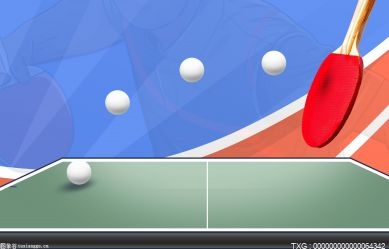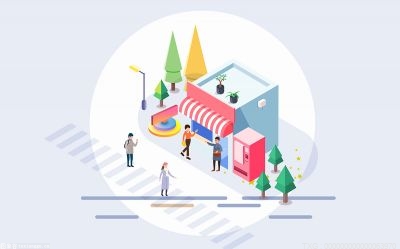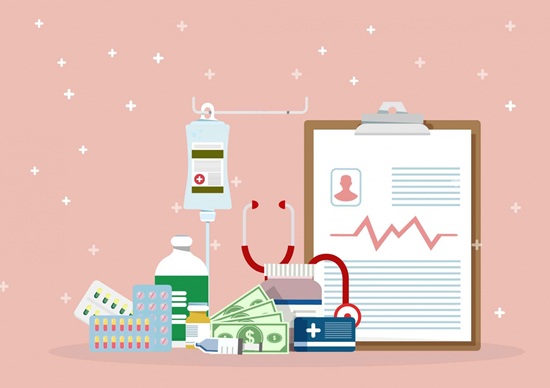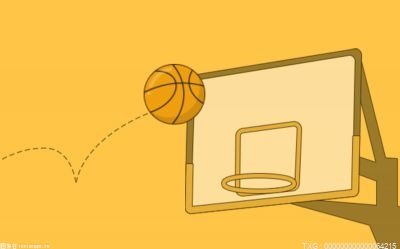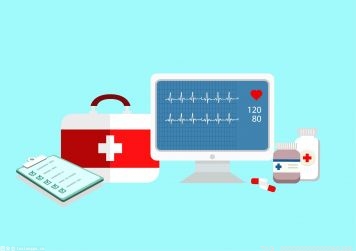Windows11无法识别iPad解决方法介绍
• Windows 11 无法识别 iPad 问题可能是由于 iTunes 软件过时、移动设备驱动程序丢失或损坏或 Apple 服务被禁用等原因引起的。
• 某些用户可能需要在 Windows 11 中重新安装 Apple 移动设备 USB 驱动程序才能解决此问题。
• 修复或重新安装某些 Apple 软件包也可以修复 Windows 11 无法识别 iPad。

一些用户需要将他们的Apple iPad与 Windows 11 PC 连接以传输文件。但是,当某些用户将 iPad 与 PC 连接时,Windows 11 并不总是能够识别 iPad。当 iPad 未被识别时,它不会出现在 iTunes 软件中。
如何修复 Windows 11 无法识别我的 Apple iPad?
1.记得选择信任选项
首次将 Apple 设备与 Windows PC 连接时,您需要选择信任选项。将 iPad 插入 PC 上的 USB 端口。
等待信任选项出现。然后在 iPad 上点击该选项。
然后输入所需的密码。
此外,请确保您没有意外点击“不信任”选项。为此,您需要通过在 iPad 的“设置”应用程序中选择“常规”和“重置”来重置 iPad 上的该选项。
点击重置位置和隐私选项。
2.更新iTunes软件
单击“开始”菜单的任务栏按钮。
在开始菜单的搜索框中键入Apple Software Update以查找与 iTunes 捆绑在一起的应用程序。
单击 Apple 软件更新以打开其窗口。
该应用程序将自动检查新的 iTunes 软件版本。如果发现可用更新,请选中iTunes复选框。
按安装项目按钮。
3.运行硬件和设备疑难解答
通过单击下面直接显示的任务栏图标打开 Windows 11 的搜索框。
然后输入关键字cmd以查找命令提示符应用程序。
选择命令提示符将其打开。
要打开硬件和设备疑难解答,请输入此命令并按Return:msdt.exe -id DeviceDiagnosticXX
单击高级以选择自动应用修复选项。
按下一步按钮启动设备故障排除。
如果故障排除程序检测到并修复了某些问题,请选择“开始”菜单上的“电源”和“重新启动”选项。
4. 尝试用不同的 USB 端口连接 iPad
Windows 11 可能无法识别您的 iPad,因为它的 USB 连接存在问题。因此,请尝试使用其他 USB 端口连接您的平板电脑。此外,请勿将 iPad 与任何类型的 USB 集线器连接。如果您使用的是 USB 集线器,请将平板电脑插入 PC 上的直接 USB 端口。
除此之外,请检查 Apple USB 电缆的状况。如果它看起来可能需要更换,这可能就是 Windows 11 无法识别 iPad 的原因。尝试使用不同的 USB 数据线连接您的 iPad。
5.断开所有其他非必要外围设备
建议用户在 Windows 无法识别 Apple 设备时拔掉连接到其 PC 的所有多余设备和附件。因此,这意味着从 USB 插槽中拔下游戏手柄、外部硬盘驱动器、USB 记忆棒和游戏杆等任何东西。然后将 iPad 插入 USB 插槽。